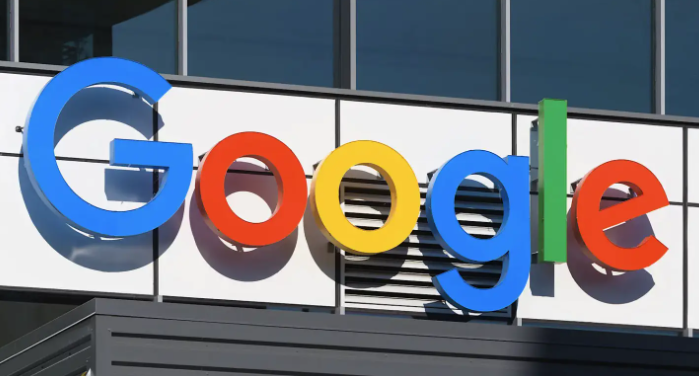您的位置:首页 > google浏览器下载安装失败应对方法
google浏览器下载安装失败应对方法
时间:2025-08-02
来源:Chrome浏览器官网
详情介绍

一、清理注册表残留
1. 打开注册表编辑器
- 按`Win + R`键→输入`regedit`→回车确认→进入注册表编辑器。
2. 定位并删除残留项
- 展开路径`计算机\HKEY_CURRENT_USER\Software`→找到含“Google”或“Chrome”的文件夹→右键删除。
- 按`Ctrl + F`→输入关键词“Google”→逐一查找并删除所有相关项→避免遗漏分散条目。
二、关闭安全软件与权限调整
1. 临时禁用杀毒软件
- 右键点击任务栏安全软件图标→选择“退出”或“关闭防护”→将安装程序添加到信任列表(设置路径:安全软件→信任管理→添加文件)。
2. 以管理员身份运行安装包
- 右键点击安装文件(如`ChromeSetup.exe`)→选择“以管理员身份运行”→在用户账户控制提示中点击“是”。
三、网络与系统优化
1. 重新下载官方安装包
- 访问`https://www.google.cn/intl/zh-CN/chrome/`→点击“下载Chrome”→保存至桌面→验证文件大小(通常约50MB)。
2. 检查系统兼容性
- 确保操作系统版本符合要求(如Windows 7及以上)→右键“此电脑”→选择“属性”查看系统信息。
四、进程与服务管理
1. 结束相关后台进程
- 按`Ctrl + Shift + Esc`打开任务管理器→找到并结束以“Google”开头的进程(如`GoogleUpdate`)。
2. 暂停自动更新服务
- 按`Win + R`键→输入`services.msc`→找到“Google Update Service”→右键选择“停止”。
五、高级修复与替代方案
1. 使用离线安装包
- 访问`https://www.google.com/intl/zh-CN/chrome/enterprise/`→下载“Chrome企业版离线包”→解压后运行`setup.exe`绕过在线验证。
2. 系统文件检查与修复
- 按`Win + X`选择“命令提示符(管理员)”→输入`sfc /scannow`→修复损坏的系统文件→重启后重试安装。
若遇到复杂情况,建议访问谷歌官方支持社区获取帮助。
继续阅读